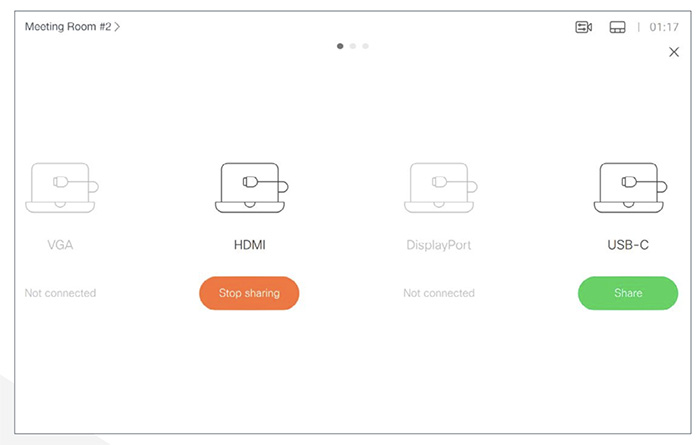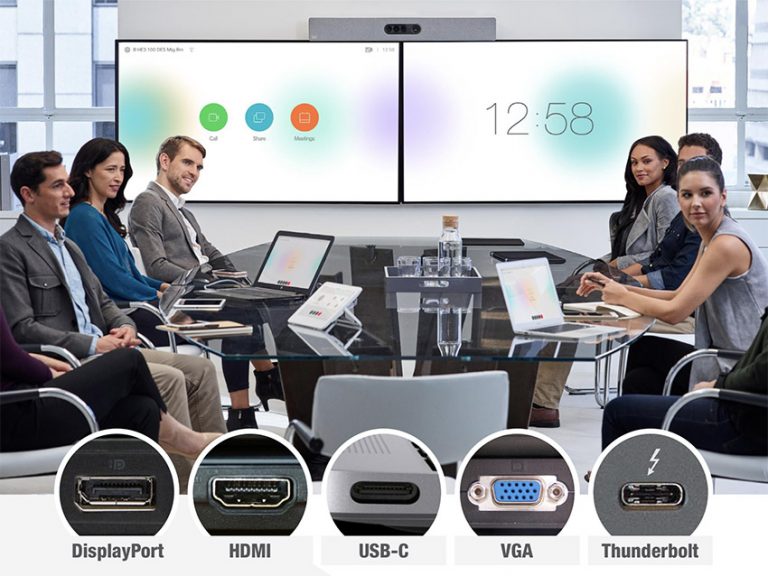Cisco et Lightware ont collaboré main dans la main afin de créer cette nouvelle solution qui va ravir tous les installateurs de systèmes de visioconférence et de téléprésence. Jusqu’ici, pour raccorder de multiples sources vidéo, dans différents formats, à un système Cisco Webex, il fallait un switch ou une matrice. Et puis il fallait surtout créer une configuration complète avec un automate. Sans oublier toute la programmation pour faire communiquer tout le monde. C’est terminé désormais ! Le switch vidéo Lightware quatre entrées UMX-HDMI-140 se raccorde en direct au système Cisco. Et c’est tout.
Comment ajouter quatre entrées vidéo multi formats à un système Cisco Webex ?
La version spéciale du switch Lightware UMX-HDMI-140 compatible Cisco dispose de quatre entrées vidéos : VGA, HDMI, DVI et USB-C. On peut réellement relier tous les ordinateurs portables, les plus anciens comme les plus récents. Le port USB-C sera parfait pour les derniers MacBook et MacBook Pro.
En sortie, la prise HDMI du switch Lightware se relie idéalement à l’entrée HDMI du module Cisco Webex Room, Webex Board, Webex Telepresence, MX700 ou MX800.
Et ça fonctionne tout de suite, sans aucune programmation, sans aucun automate dans la boucle. Le UMX-HDMI-140 fonctionne par priorisation de la dernière entrée active. Il suffit de relier une nouvelle source pour que le switch bascule automatiquement sur cette dernière.
Voilà déjà une première étape intéressante. Il faut savoir que les systèmes Cisco disposent d’une ou deux entrées vidéo maximum. Avec le Lightware UMX-HDMI-140, on multiplie déjà les entrées par 2 ou 4. Mais Cisco et Lightware sont allés encore plus loin dans leur collaboration.
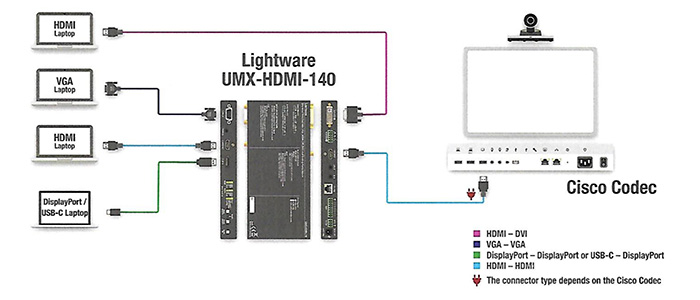
Comment piloter les sources du switch Lightware depuis l’écran tactile Cisco du système de visio ?
Les systèmes de visioconférence et de téléprésence Cisco se pilotent depuis un écran tactile comme le Cisco Touch 10. Cet écran permet de consulter le carnet d’adresses, d’initier l’appel, de régler le micro, etc.
Le switch Lightware dispose d’un port RS232 qu’il faut relier à l’entrée USB du système Cisco Webex via un câble RS232-USB. Il y a ensuite deux manipulations très simples à effectuer depuis un PC.
Il faut tout d’abord se connecter au Cisco pour activer le port série via l’USB et régler la vitesse (à 115.200 bauds). C’est tout pour le Cisco. Côté Lightware, il faut se connecter via le logiciel LDC. Il suffit seulement d’uploader un petit fichier de configuration (mis à disposition par Lightware) dans le switch. Et c’est tout !
Ces deux opérations suffisent à rendre le switch Lightware pilotable depuis l’écran tactile Cisco de la visio. Les quatre entrées apparaissent en plus avec leur état en cours : grisé quand aucune source n’est reliée, vert quand une source est disponible, orange pour la source utilisée.
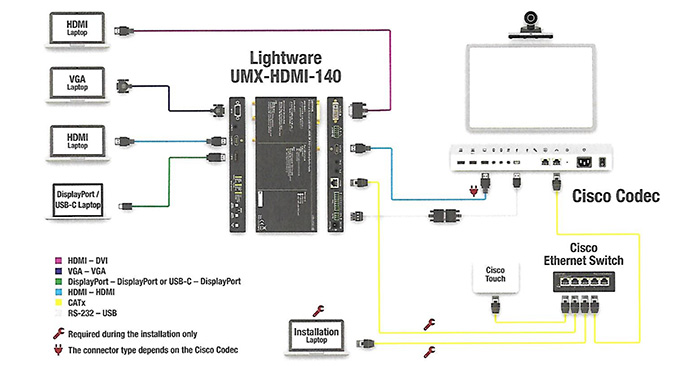
En résumé, Lightware propose un switch quatre entrées DVI/HDMI/VGA/USB-C directement pilotable par un système de visio ou de téléconférence Cisco ! Plus besoin d’automate intermédiaire à programmer pour faire parler les produits des deux marques ensemble, tout se passe de façon transparente. Cisco et Lightware ont collaboré sur ce sujet au point de proposer le pilotage des sources du switch Lightware depuis l’écran tactile de la visio, avec retour d’état de chaque entrée. La plupart des derniers modèles Cisco Webex sont d’ors-et-déjà compatibles et prêts à accueillir leur switch vidéo Lightware dédié.
Plus d’infos : Lightware UMX-HDMI-140